線路圖層
線路圖層可讓您在地圖上顯示點之間的線路。
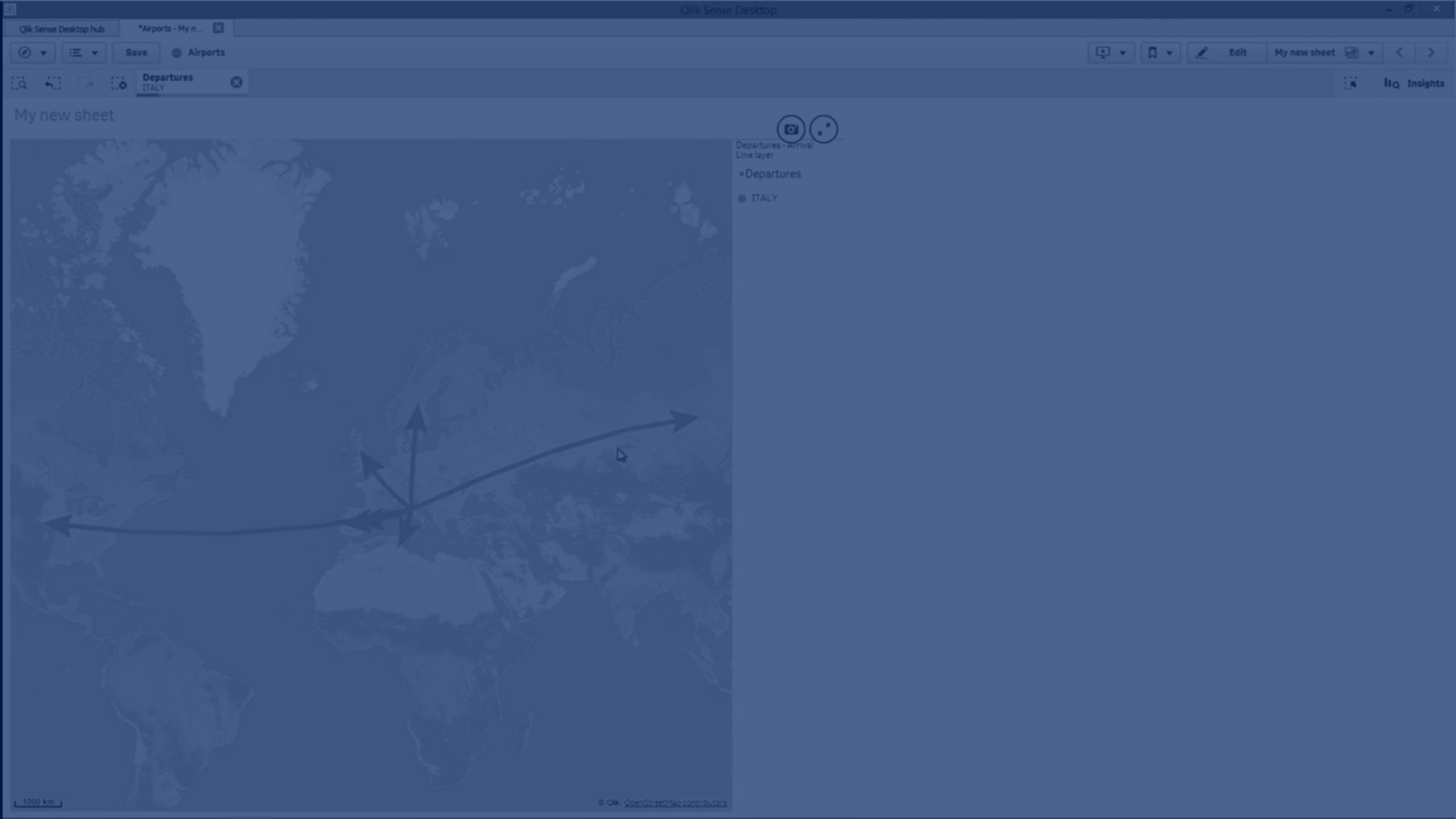
例如,您可以使用線路圖層顯示城市之間的班機。透過線路圖層,您可以使用兩個包含點資料的欄位,以定義圖層中線路的開始點和結束點。或者,您可以使用以 GeoJSON LineString 或 MultiLineString 格式包含線路幾何的欄位。您可以在線路圖層中自訂線路的寬度和曲度,並將方向箭頭新增至線路。
具有線路圖層的地圖顯示歐洲機場之間的起飛航班。

新增線路圖層
線路圖層使用開始和結束點顯示線路,其中兩個欄位都用來決定線路的開始和結束位置,或使用 GeoJSONLineString 或 MultiLineString 格式的幾何顯示線路。
若您使用開始和結束點線路圖層,您為線路圖層選取的維度應代表您在位置設定中選取作為開始和結束點的欄位。例如,若您想要視覺化運送地點,可將運送設定為維度,然後使用經銷中心位置和運送目的地作為位置中的開始點和結束點。
或者,您可以將兩個維度新增至線路圖層並使用這些內容作為開始和結束點。若您想要顯示第一個維度中所有位置到第二個維度 (與第一個維度有關聯) 中所有位置之間的線路,這十分實用。
使用開始和結束點新增線路圖層
請執行下列動作:
-
從屬性面板中的圖層,按一下新增圖層,然後選取線路圖層。
-
在維度中,按一下新增並選取欄位,以作為維度使用。
-
若您的維度包含開始點資料,請新增包含結束點資料的欄位。執行下列其中一個動作:
- 將包含結束點資料的欄位拖放到地圖,選取在 <圖層名稱> 中使用,然後選取新增 <欄位名稱> 作為第二個維度。
- 在資料中,按一下新增,然後選取包含結束點資料的欄位。
- 若您的維度不包含開始或結束點資料,請在位置中,新增包含開始點資料和結束點資料的欄位作為位置欄位。
-
若點位置發生問題,請調整屬性面板中位置內的位置設定。
每個使用開始點欄位和結束點欄位的線路圖層在位置中都有獨立的位置設定。
如需詳細資訊,請參閱地圖。
-
也可以在選項 > 一般中,在可見物件上限之後,設定圖層中要顯示的位置上限。
地圖圖層中的值上限為 50,000。依照預設,圖層最多可在點圖層顯示 4,000 個值,並在其他圖層顯示 1,000 個值。
新增圖層後,您可以在屬性面板中調整圖層設定。
使用幾何新增線路圖層
請執行下列動作:
-
從進階屬性中的圖層,按一下新增圖層,然後選取線路圖層。在維度中,按一下新增並選取欄位,以作為維度使用。
-
在位置中,選取線路幾何,然後選取線路幾何欄位中的欄位。
依照預設,會選取維度作為線路幾何欄位。
新增圖層後,您可以在屬性面板中調整圖層設定。
